Le raccordement au réseau domestique
Le QR1 ne peut fonctionner que si il est paramètré et controlé depuis un PC sous Windows ou un Mac via le réseau domestique. J’utilise un Mac mini, et les copies d’écran qui illustrent cet article montreront donc une interface Apple.
Tout d’abord, il faut distinguer les deux prises RJ45 installées sur la face avant du QR1. La première est dédiée au raccordement du réseau, et à l’alimentation électrique du QR1 via un switch POE. La deuxième, bien qu’identique, propose une fonction différente qui est dédiée au transport d’un flux musical (bidirectionnel si besoin) entre un serveur Dante et le QR1. Nous y reviendrons plus tard mais l’utilisation de cette fonction est optionnelle.
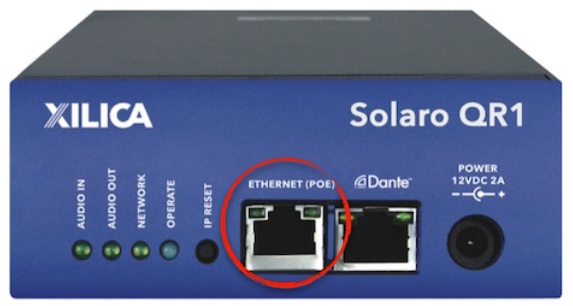
Pour contrôler le QR1, il faut un PC ou un Mac sur lequel on aura installé le logiciel Xilica Designer. La connexion entre le micro ordinateur et le QR1 est établie via un routeur fournissant une fonction DHCP et un concentrateur réseau POE (Power Over Ethernet).
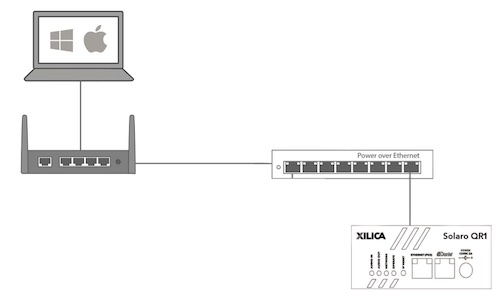
Une fois les éléments du réseau mis en place, il faut allumer le QR1 en dernier. Si vous utilisez le POE, comme dans mon cas, c’est la mise en route du switch Zyxel qui déclenche la mise en route du QR1.
Une fois en route, une adresse IP devrait lui être affectée automatiquement par votre routeur internet, grâce à la fonction DHCP (ne pas utiliser d’adressage fixe). A ce stade, les LED de façade devraient s’allumer.
Le QR1, le switch et l’ordinateur sur lequel est installé Designer devraient se trouver sur le même sous-réseau (Par exemple 192.168.2.1, 192.168.2.101, 192.168.2.102).
Mise en route de Xilica Designer
Lorsque que vous lancez Designer, celui ci devrait vous demander si vous souhaitez créer un nouveau projet (Nouveau Projet Design).
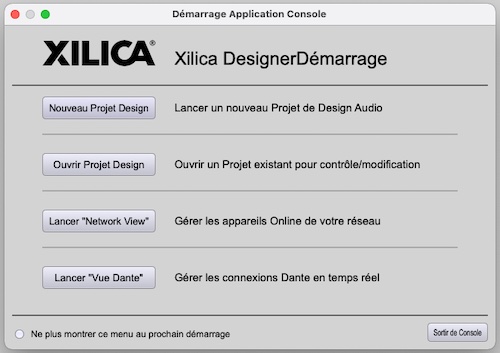
Attention, il est possible que le menu soit en anglais lors de la première ouverture.
La procaine fenêtre vous demande de sélection la famille de matériel que vous utilisez.
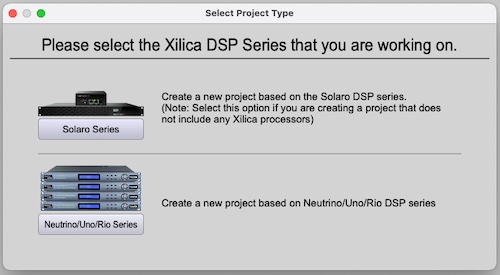
Il faut bien sûr choisir « Solaro series ». A ce stade, nous démarrons le nouveau project dans le mode conception de Designer.
Voici donc l’espace de travail de Designer :
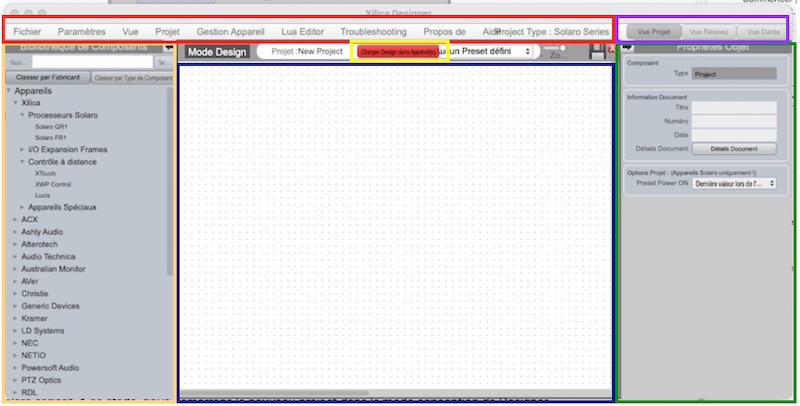
Rouge : Le menu principal (Vous irez dans « paramètres » pour changer la langue de l’interface…).
Ambre : La bibliothèque de composants. Nous verrons que le contenu de cette bibliothèque change selon le matériel sur lequel on travail. Le QR1, ou un iPad par exemple.
Bleu : C’est l’espace de travail dans lequel on va poser les composants, le QR1, les potentiomètres de gain,, les filtres, les égaliseurs, les modules de retard etc…
Vert : C’est l’endroit ou s’affichent les propriétés du composant sélectionné dans la zone de travail. Très important, c’est la qu’on pourra déclarer les cartes installées dans le QR1.
Jaune : C’est l’interrupteur qui permet de passer du mode design au mode en ligne. Quand on change un paramètre, ou quand on crée un nouveau module dans l’espace de travail, il n’est pas chargé dans le QR1 ou dans l’iPad avant que l’on presse sur ce bouton. Nous y reviendrons…
Violet : Je termine avec la première chose que vous devez vérifier… Vous êtes par défaut en mode « projet ». Oubliez le mode « Dante » pour le moment et cliquez sur « vue réseau ».
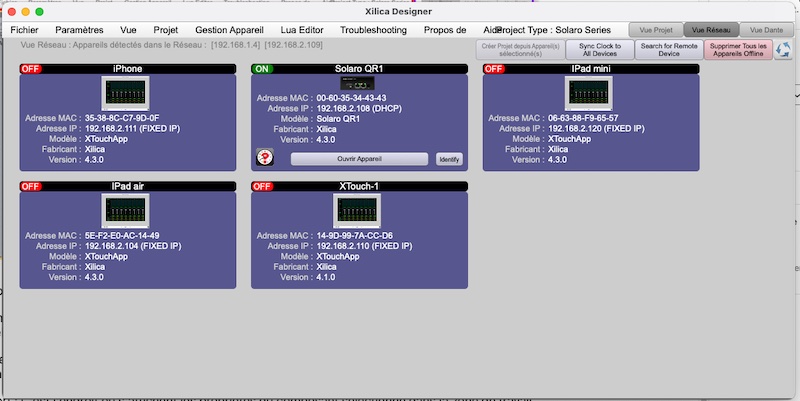
Nous sommes donc prêts à concevoir le projet ! Nous aurons l’occasion de revenir plus tard sur le fonctionnement de Designer.
J’oubliais.. Si vous n’avez pas encore de QR1, vous pouvez quand même lancer l’application et démarrer l’apprentissage de la conception d’un projet.
Enfin, je précise que, pour celui qui n’a pas besoin de la lecture réseau avec le protocole Dante, une fois programmé depuis le PC, l’appareil est complètement « stand alone » et peut être complètement oublié. Le pilotage (sélection des sources, réglage du volume etc.) se fera comme avec une télécommande avec l’application Xtouch, depuis un iPad ou un appareil Android.
Liens
Le site présentant le processeur Solaro
Le site principal de Jean-Luc Ohl

13 Pingbacks